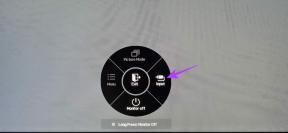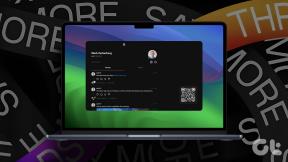Nastavite Google kot privzeto iskanje v opravilni vrstici Windows 10
Miscellanea / / February 15, 2022
Z vsemi drugimi dobrote, ki jih Windows 10 prinaša v vaš računalnik, obstaja ena stvar, ki mi ni všeč, in to je iskanje Bing. Funkcija za uporabite Cortano in iščite stvari neposredno iz iskalnega polja v opravilni vrstici. Cortana je kul, vendar še vedno potrebuje veliko dela. Želi, da jo karkoli vprašate, vendar ste večinoma preusmerjeni na a spletno iskanje.
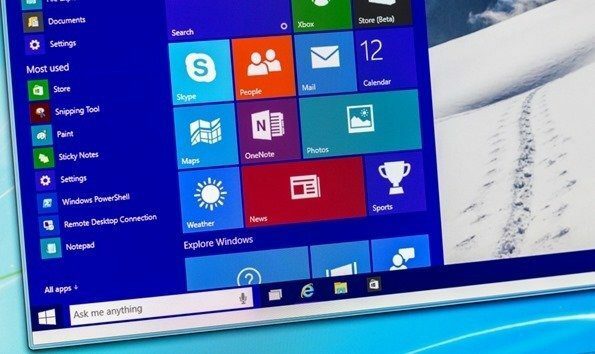
Uporaba Cortane je drugačna, vendar odpiranje Binga za rezultate iskanja ni tisto, kar sem imel v mislih. jaz bi vedno raje Google ali Duck Duck Go in za tem imam svoje razloge. Vendar ima Microsoft trdo kodiran Bing v Windows 10 in ni domačega načina za spremembo iskalnika. Kljub temu obstaja nekaj rešitev, s katerimi lahko iskanja Bing preusmerite na želene iskalnike v Firefoxu in Chromu.
Poglejmo, kako to doseči.
Za uporabnike Firefoxa
Korak 1: Prva stvar, ki jo morate storiti, je namestiti najnovejšo različico Firefox Nightly build. To je potrebno, ker je funkcija še v fazi testiranja in lahko traja nekaj časa, preden jih dejanske izdaje dobijo. Tudi če že uporabljate Firefox, lahko nadaljujete in namestite nočne gradnje, odlično delujejo skupaj. Ko prenesete namestitveno datoteko, sledite korakom na zaslonu, da dokončate nastavitev.
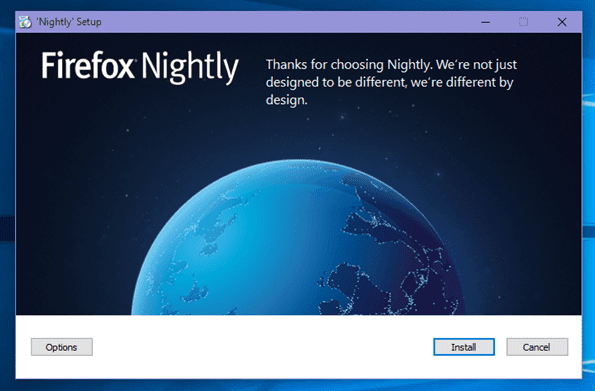
2. korak: Ko se brskalnik zažene prvič, vam bo dal možnost, da ga nastavite kot privzeti brskalnik. Kot sem že omenil, je potrebno, zato pojdite in ga nastavite. Windows 10 Privzeti program stran se bo odprla. Pojdite na možnost brskalnika in izberite Firefox Nightly gradi.

3. korak: Ko to storite, znova zaženite Firefox in se pomaknite do Orodja—> Možnost in kliknite na Iskanje možnost. Lahko tudi tipkate o: preferences#search v naslovni vrstici in pritisnite enter.
4. korak: Tukaj boste dobili možnost upravljanja svojega iskalnika. Do zadnjih različic Firefoxa je bila možnost, ki se je uporabljala za spreminjanje privzetih nastavitev za sam brskalnik. Toda pri nočni gradnji lahko izberete tudi privzeti brskalnik za Windows. Označite možnost Uporabite ta iskalnik za iskanje v sistemu Windows. Lahko tudi nastavite Yahoo oz Duck Duck Go kot vaš privzeti iskalnik.
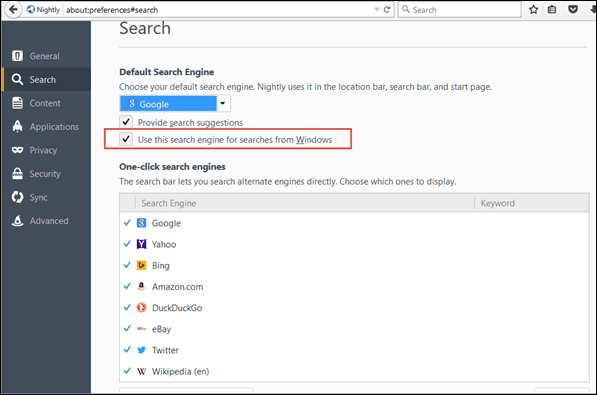
Za uporabnike Chroma
Obstaja več razširitev, kot je Chrometana in Bing2Google ki so na voljo za brskalnik, ki samodejno preusmeri vsa vnesena iskanja v Google. Razširitev Bing2Google je trdo kodirana za uporabo Googla kot privzetega iskalnika. Toda v Chrometani lahko izberete tudi Yahoo in Duck Duck Go, tako kot Chrome.
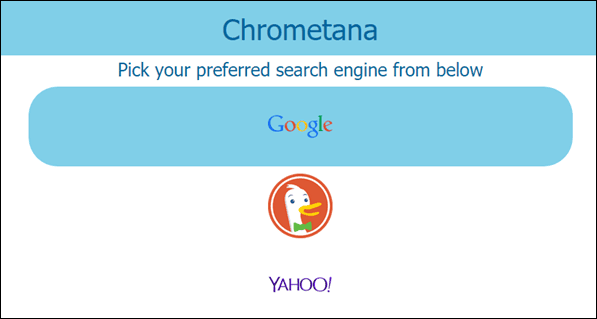
Integracija iskanja je v celotnem sistemu Windows in kjer koli kliknete možnost Oglejte si več rezultatov na Bing.com, bo odprl brskalnik in iskal na želenem iskalniku.
Vse v sistemu Windows 10: Dodaj našo oznako med zaznamke https://www.guidingtech.com/tag/windows-10/> da na enem mestu dobite nenehno posodobljene članke, povezane z operacijskim sistemom Windows 10.
Zaključek
To so seveda rešitve, dokler Microsoft ne izda uradnega popravka za izbiro privzetega iskalnika. Toda tega se ne bom veselil, zdi se malo verjetno po vsem trdem delu, ki so ga vložili v Bing. Kaj menite o teh nepotrebnih omejitvah? Pogovorimo se o tem v našem novem forumu za razpravo.
Nazadnje posodobljeno 2. februarja 2022
Zgornji članek lahko vsebuje pridružene povezave, ki pomagajo podpirati Guiding Tech. Vendar to ne vpliva na našo uredniško integriteto. Vsebina ostaja nepristranska in pristna.